Som ett av marknadens bästa videoproduktionsprogram erbjuder iMovie dig många fantastiska funktioner för att redigera video med enkla steg.
Den här artikeln kommer att presentera en populär funktion i iMovie kallade snabb framåt. Snabbspola är en intressant funktion som har använts flitigt av unga videoskapare. Du kan faktiskt se många roliga videor med snabbspolningseffekten.
I iMovie kan du ändra hastigheten på alla klipp. Dessutom kan iMovie automatiskt justera bildfrekvensen för varje klipp så att den matchar bildfrekvensen för din film (bestäms av det första klippet du lägger till din film).
Läs nu handledningen nedan och lära dig hur du går snabbt framåt i iMovie.
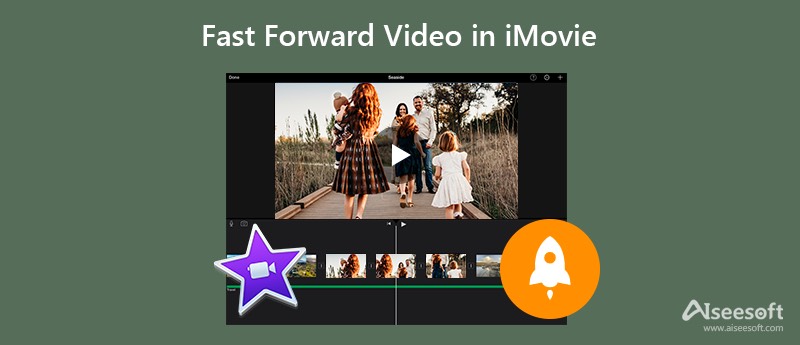
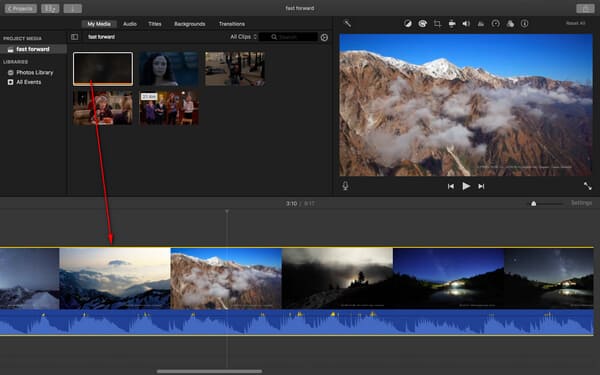
För att ändra ett klipps hastighetsjusteringar kan du helt enkelt dra hastighetsreglaget överst på ett klipp som har snabbspolning framåt.
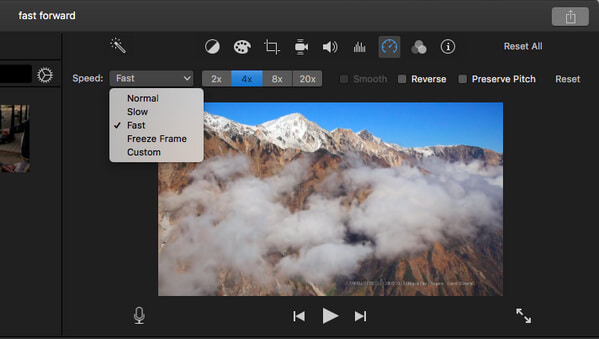
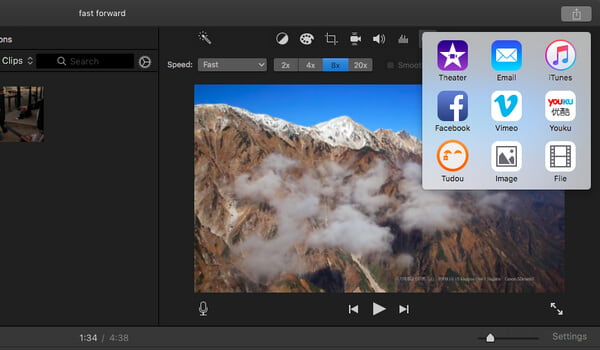
1. På samma sätt kan du även bromsa valfritt klipp i iMovie genom att välja "Hastighet"> "Långsamt" i steg 2.
2. När du gör snabbspolning framåt som innehåller ljud i iMovie påverkas ljudhöjden. För att bevara den ursprungliga tonhöjden för ljudet, markerar du kryssrutan Bevara Pitch ovanför visaren.
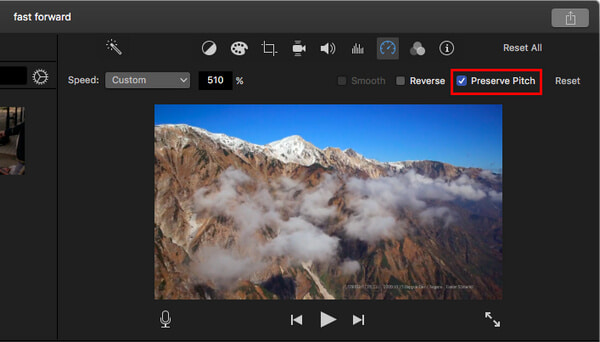
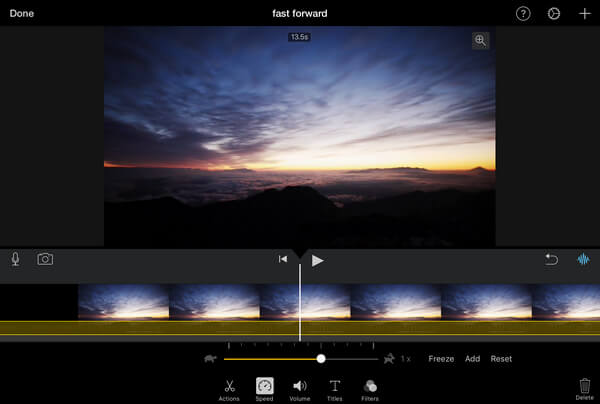
Även om det är enkelt och enkelt att snabba upp videon i iMovie, kan du inte använda den på Windows. Här rekommenderar vi ett alternativt verktyg du kan använda på både Mac och Windows – Aiseesoft Video Converter Ultimate, som också ger dig en fantastisk funktion för att applicera snabbspolningseffekt bättre än iMovie.

Nedladdningar
Aiseesoft Video Converter Ultimate
100 % säker. Inga annonser.
100 % säker. Inga annonser.
Hur man snabbar upp videor med Aiseesoft Video Converter Ultimate



Varför kan jag inte klicka på Fart knappen på iMovie?
Om du inte kan använda den hastighetskontrollerande funktionen i iMovie kan orsaken vara att ditt videoklipp inte är tillräckligt långt för att acceptera hastighetsändringen.
Kan jag ändra uppspelningshastigheten på QuickTime?
Jo det kan du. Starta QuickTime på din Mac-dator och spela sedan upp videoklippet. tryck på andra från tangentbordet och klicka på SNABBSPOLNING knappen på QuickTime samtidigt. På så sätt kan du ändra uppspelningshastigheten för din video med QuickTime.
Kan jag sakta ner videon på Mac?
Jo det kan du. Verktyget Video Speed Controller från Aiseesoft Video Converter Ultimate kan också göra det möjligt för dig att sakta ner din videohastighet. Klicka bara på 0.125X / 0.25X / 0.5X / 0.75X knappen som du vill, så kan du få videon i en långsammare takt.
Slutsats
I den här artikeln har vi främst lärt dig hur du kan spola framåt i iMovie. Har du fortfarande fler frågor om snabbspolning i iMovie? Lämna gärna din kommentar nedan.
iMovie Redigera
1.1 Hur man lägger till undertexter i iMovie
1.3 iMovie-effekt
1.5 iMovie-trailers
1.8 Hur man roterar video i iMovie
1.10 Hur man lägger till övergångar i iMovie
1.11 iMovie Time Lapse
1.12 iMovie Stop Motion
1.13 iMovie delat klipp
1.14 Hur man beskär videor på iMovie
1.15 Hur man gör en Voiceover på iMovie
1.17 Hur man snabbspolar framåt i iMovie
1.19 iMovie-stabilisering
1.20 iMovie Tona ljud
1.21 Hur man vänder video i iMovie

Video Converter Ultimate är en utmärkt videokonverterare, redigerare och förstärkare för att konvertera, förbättra och redigera videor och musik i 1000 format och mer.
100 % säker. Inga annonser.
100 % säker. Inga annonser.